Cách tải xuống Bảng điều khiển âm thanh Realtek trên PC Windows của bạn
Bạn có(Are) gặp sự cố với trình điều khiển âm thanh Realtek hoặc Trình quản lý âm thanh Realtek HD(Realtek HD Audio Manager) không ? Cài đặt lại Bảng điều khiển âm thanh Realtek(Realtek Audio Console) có thể khắc phục sự cố của bạn và giúp trình điều khiển âm thanh của bạn hoạt động trở lại.
Trong hướng dẫn khắc phục sự cố này, chúng tôi sẽ giải thích Realtek Audio Console cũng như cách tải xuống và cài đặt nó trên hệ điều hành Windows .

Bảng điều khiển âm thanh Realtek là gì?
Ứng dụng Realtek Audio Console (còn được gọi là Realtek Audio Control ) là phiên bản nâng cao hơn của Realtek HD Audio Manager . Đây là một công cụ phần mềm cho phép bạn định cấu hình các thiết bị âm thanh, bao gồm micrô, tai nghe(headsets) , loa, v.v.
Với Realtek Audio Console , bạn có thể thay đổi thông số âm lượng và cài đặt thiết bị âm thanh cho từng thiết bị ngoại vi mà bạn đã kết nối. Bạn có thể thêm hiệu ứng âm thanh phát lại và sử dụng các tính năng nâng cao như ảo hóa tai nghe và bộ chỉnh âm.

Realtek Audio Console chứa tất cả các tính năng của Realtek HD Audio Manager và một số công cụ nâng cao hơn (và giao diện người dùng tốt hơn).
Cách tải xuống Realtek Audio Console(Download Realtek Audio Console) trên Windows 10 và Windows 11
Realtek Audio Console(Realtek Audio Console) được cài đặt sẵn trên PC Windows(Windows PCs) . Nếu bạn gỡ cài đặt hoặc trục trặc ngẫu nhiên khiến ứng dụng biến mất hoặc ngừng hoạt động, bạn có thể cài đặt lại ứng dụng từ Microsoft Store:
- Mở trang tải xuống Realtek Audio Control(Realtek Audio Control download page) từ trang web Microsoft Store (không thể tìm thấy nó trực tiếp từ ứng dụng Microsoft Store ).
- Chọn Tải ứng dụng trong Store.

- Chọn Mở Microsoft Store(Select Open Microsoft Store) trong cửa sổ bật lên (nếu nó xuất hiện).
- Khi Microsoft Store mở ra, hãy chọn Nhận(Get) .

- Đợi(Wait) trình hướng dẫn cài đặt hoàn tất.
Bạn cũng có thể tải xuống tệp cài đặt Realtek Audio Console từ trang web chính thức:
- Mở trang tải xuống Realtek(Realtek download page) chính thức .
- Kéo(Scroll) xuống phần Windows để tìm phiên bản driver mới nhất phù hợp với hệ điều hành và phần cứng của bạn.
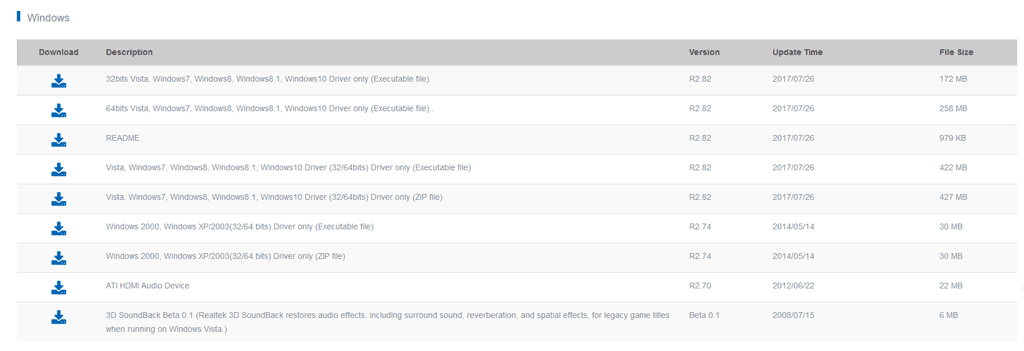
- Bản tải xuống Realtek Audio Console sẽ có sẵn trong thư mục tải xuống của bạn. Dưới đây, chúng tôi sẽ giải thích cách cập nhật trình điều khiển của bạn theo cách thủ công bằng tệp này.
Cách cập nhật bảng điều khiển âm thanh Realtek(Realtek Audio Console)
Nếu phần mềm Realtek Audio Console của bạn gặp trục trặc, bạn có thể khắc phục bằng cách cài đặt các bản cập nhật mới nhất. Cách dễ nhất để cập nhật codec (a)âm thanh Realtek là cập nhật Windows.
Làm như vậy:
- Nhấn phím Windows + I để mở Cài đặt(Settings) .
- Chọn Cập nhật & Bảo mật.

- Chọn Windows Update , sau đó chọn Xem(View) các bản cập nhật tùy chọn.
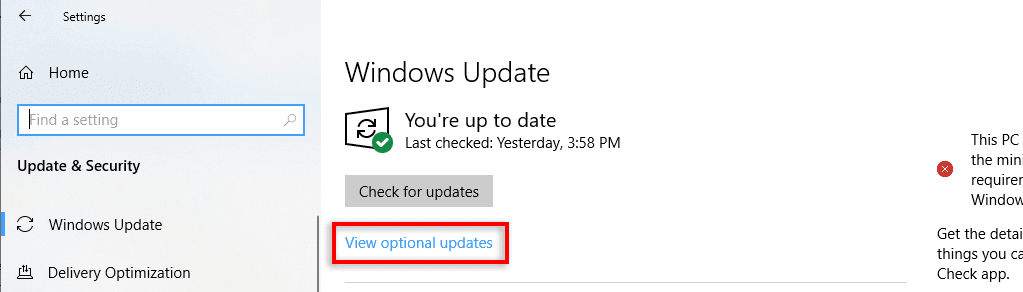
- Cuộn(Scroll) xuống và tìm bản cập nhật phần mềm trình điều khiển Realtek . Nếu có sẵn, hãy đánh dấu vào hộp kiểm và chọn Tải xuống(Download) và cài đặt để tải phiên bản mới nhất.
Nếu không, bạn có thể cập nhật phiên bản trình điều khiển Realtek theo cách thủ công:
- Nhấp chuột phải vào(Right-click) Thanh tác vụ(Taskbar) và chọn Trình quản lý thiết bị(Device Manager) .

- Cuộn(Scroll) xuống và mở rộng Bộ điều khiển âm thanh(Sound) , video và trò chơi.
- Nhấp chuột phải vào Realtek Audio và chọn Cập nhật(Update) trình điều khiển.

- Chọn(Select Search) Tự động tìm kiếm trình điều khiển, sau đó đợi trình hướng dẫn tìm và cài đặt các bản cập nhật trình điều khiển âm thanh Realtek(Realtek audio driver updates) mới nhất . Nếu bạn tải xuống trình điều khiển theo cách thủ công, hãy chọn Duyệt(Browse) máy tính để tìm phần mềm trình điều khiển và chọn tệp đã tải xuống.

Cách mở bảng điều khiển âm thanh Realtek(Realtek Audio Console)
Sau khi cài đặt (hoặc cập nhật), bạn có thể sử dụng Realtek Audio Console để phát huy hết tác dụng. Vì không thể tìm thấy chương trình trong Khay hệ thống(System Tray) nên bạn sẽ phải điều hướng đến thư mục cài đặt của nó để mở nó.
- Mở File Explorer(Open File Explorer) và điều hướng đến C:Program Files\Realtek\Audio\HDA\ .
- Bấm đúp vào RtkNGUI64 để mở Realtek HD Audio Manager .

Mẹo chuyên nghiệp: Cách dễ nhất để mở Realtek Audio Console là tạo lối tắt trên màn hình để sử dụng trong tương lai. Để làm như vậy, hãy nhấp chuột phải vào RtkNGUI64.exe và chọn Send to > Desktop (tạo lối tắt).
Tăng mứt
Không có gì tệ hơn âm thanh trên PC của bạn đột nhiên bị cắt. Nhưng hy vọng hướng dẫn này đã giúp bạn giúp card âm thanh và trình điều khiển Âm thanh độ nét cao Realtek(Realtek High Definition Audio) hoạt động như mong muốn.
Related posts
Cách tạo trình bảo vệ màn hình với IrfanView, trong Windows
Cách ghim các trò chơi Steam vào Start trong Windows 10 -
Cách thay đổi trình bảo vệ màn hình trong Windows 10: Tất cả những gì bạn cần biết -
Cách tùy chỉnh lược đồ âm thanh cho Windows 10 -
Trình bảo vệ màn hình là gì và bạn có nên sử dụng trình bảo vệ màn hình này không?
Cách làm cho PowerShell và Command Prompt trong suốt
Cách sử dụng con trỏ và con trỏ chuột tùy chỉnh trong Windows 10
Tải xuống 30 con trỏ chuột tốt nhất cho Windows
4 cách thay đổi hình nền máy tính trong Windows 10
Cách đặt Google làm công cụ tìm kiếm của tôi trong Microsoft Edge -
Cách sử dụng và tùy chỉnh Cài đặt nhanh Windows 11 -
Làm thế nào để đăng nhập vào Windows 10 bằng mã PIN? Làm cách nào để thay đổi mã PIN đăng nhập?
Làm thế nào để mở lớp phủ Xbox? Phím tắt Xbox Game Bar là gì?
Cách thay đổi ngôn ngữ trên Netflix (7 cách)
Làm cách nào để bật chế độ tối trên YouTube?
Giới thiệu Windows 8.1: Thay đổi Màu và Hình nền Màn hình Bắt đầu
Cách khám phá các chủ đề khu vực ẩn trong Windows 7
Tin tức và sở thích trong Windows 10: Cách tải, cấu hình hoặc vô hiệu hóa nó!
Cách đặt micrô mặc định trong Windows 10 -
Cách cá nhân hóa chủ đề Windows thú vị
